
使用LoadRunner测试.Net平台C/S程序
上一篇 /
下一篇 2010-05-04 22:00:37
写在前面:要使用LoadRunner来测试.Net平台的
C/S程序,与测试其它技术平台的程序一样
的方便。不过测试C/S的WinForm程序,是比 B/S的WebForm程序是难一点的。难怪Visual
Studio的测试部分没有录制C/S程序的功能。下面就LoadRunner录制脚本做一个简单的介绍。
使用LoadRunner测
试.Net程序,与测试其它程序,最不同的地方就是生成的代码。
首先要选择测试的协议,使用
Microsoft.NET,LoadRunner9.1支持.Net2.0。
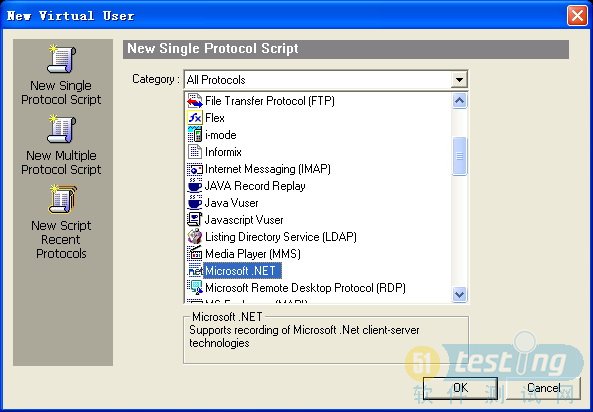
录制脚本时,要选择录制的程序,选择一个.NET的可运行程序。
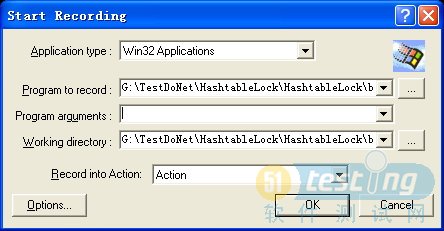
下一步,就会出现一个录制脚本的小窗体,而之前选择的程序就会被启动。

录完脚本之后,就会自动生成代码。

生成的代码其它就是.NET程序,下图是代码框架(下图没有生成的内容):
在这一步可以调用Visual Studio
2005编辑代码,LoadRunner使用.Net2.0,是可以录制.NET3.0或以上的脚本的,而录制之后生成的代码是.NET2.0的代码,不
过通常生成的代码都会一些错误,使用vs2005可以很好地根据需要修改脚本。不过这也提高了测试人员的.NET技术要求。
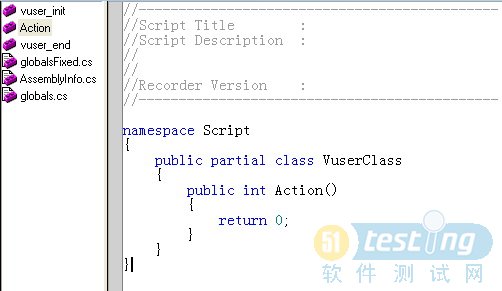
脚本生成好之后,可以测试脚本是否正确。选择Replay – Verify Replay – Start Replay。
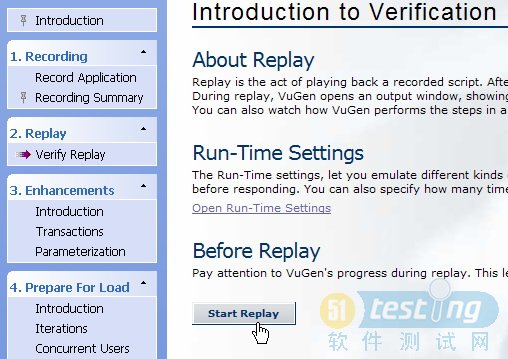
如果重播成功,就可以生成一个场景,用于负载测试。测试之前需要设置好事务。
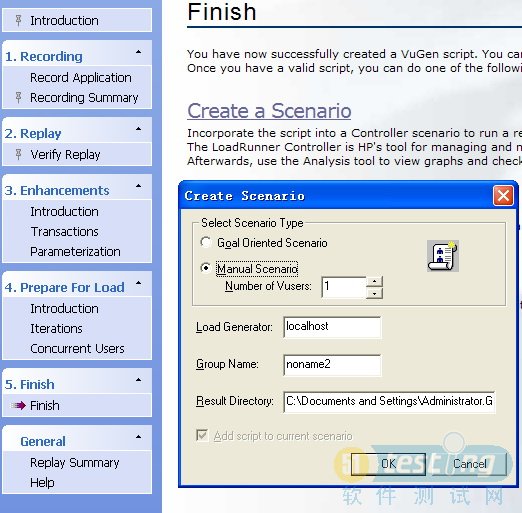
测试SOCKET连接
1.搭建测试环境
客户端连到服务器,在运行里输入服务器的IP,以管理员的身份登录到服务器,如果还是连不上,再查看一下,服务器端的一个远程服务,有没有开
启?Remoto Registry (使远程用户能修改此计算机上的注册表设置)。开户后,就能连上监视服务器系统资源。
2.开始录制脚本->回放脚本
回放脚本时,遇到问题,由于选用的是Windows
Sockets协议,发送跟接受的字节数会不相符,所以等待时间会很长,甚至不能回放,或者永无止境地回放,此时在脚本开头中,
加入lrs_Set_recv_timeout2(0,0); 即可。加入后的情况如下所示:

开始运行脚本,运行结束后,保存一下脚本。
3.创建场景
模拟10个或更多虚拟用户,同时并发对服务器施压,切换到Run页面下,在右面的Available Graphs 列表中,把System
Resource Graphs ->Windows Resources 拖到右侧的任一表中,然后右键,点击Add
Measurements,在弹出的Windows Resources
对话框中,添加要监视的服务器性能指标项,即可监视到服务器资源情况。默认是Windows
2000命名,若服务器选用的是Windows2003系统的话,删除名称不符的指标,重新Add 即可。
4.分析测试结果
收藏
举报
TAG: